Kontrolowanie multimediów odtwarzanych w przeglądarcenie jest tak łatwe jak wtedy, gdy używasz dedykowanego odtwarzacza multimedialnego, ale Chrome stara się wypełnić tę lukę. Kilka wydań temu dodało obsługę klawiszy i elementów sterujących OSD dla systemu Windows 10. W najnowszej wersji Chrome dostępny jest przycisk odtwarzania / pauzy, który możesz włączyć na pasku narzędzi Chrome.
Przycisk odtwarzania / pauzy na pasku narzędzi Chrome
Aby włączyć przycisk odtwarzania / pauzy na pasku narzędzi Chrome, musisz otworzyć przeglądarkę i na pasku adresu URL wprowadzić następujące dane.
chrome://flags
Naciśnij enter, aby przejść na stronę z flagami Chrome. Tutaj wyszukaj Global Media Controls. Wybierz pasującą flagę i ustaw jej wartość na „Włączone” z menu rozwijanego. Uruchom ponownie Chrome, aby zastosować zmianę.

Przycisk Odtwórz / pauza pojawia się tylko wtedy, gdy maszotwarta zakładka z multimediami. Jeśli później zamkniesz kartę, przycisk nie zniknie, ale nie będzie obecny w żadnym nowym oknie, które otworzysz, dopóki nie otworzysz czegoś innego do gry.
Po kliknięciu przycisku odtwarzania pojawi się małe oknootwiera się, podając tytuł odtwarzanego materiału, adres URL, z którego przesyłane są multimedia, przycisk odtwarzania / pauzy oraz przyciski umożliwiające przejście do następnego lub poprzedniego elementu na liście. W niektórych przypadkach okno oferuje również miniaturę odtwarzanego filmu.
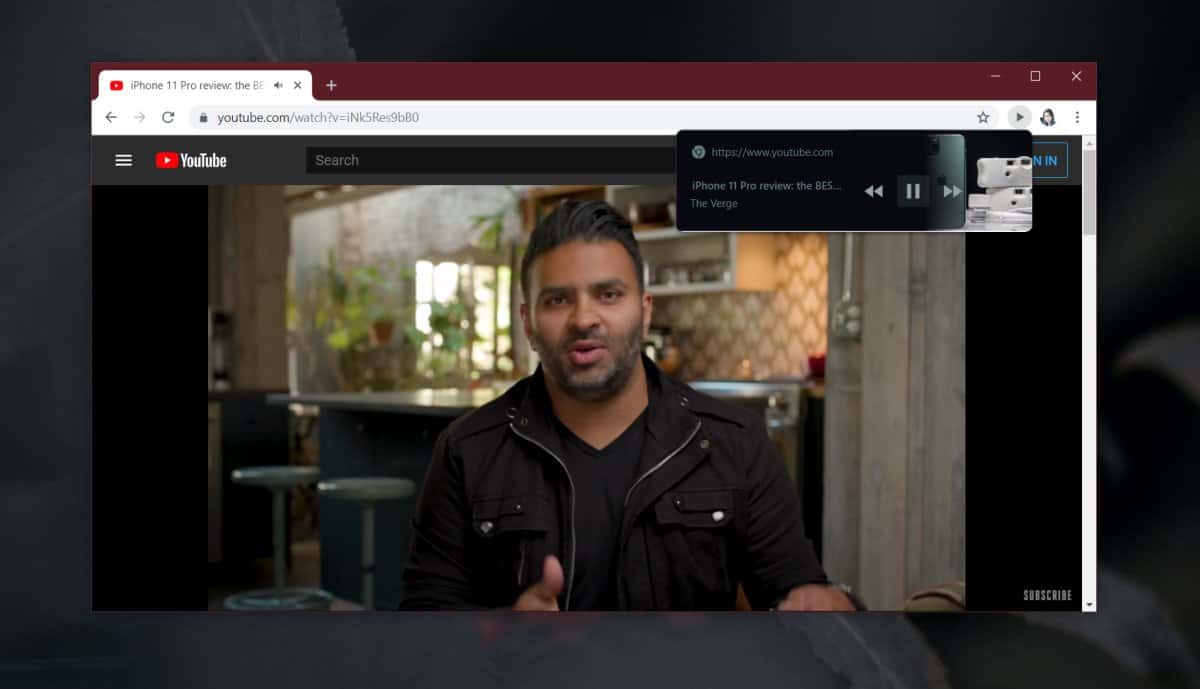
Sterowanie aktualizuje się w czasie rzeczywistym i obsługuje wiele kart, co oznacza, że możesz uzyskać dostęp, tj. Odtwarzać / wstrzymywać multimedia i przejść do następnego / poprzedniego elementu na dowolnej karcie z dowolnego okna.
Ta funkcja nie działa tak samo dla wszystkichwitryny internetowe, ale na pewno pozwoli Ci odtwarzać / wstrzymywać multimedia w większości, jeśli nie we wszystkich witrynach. Podczas testów był w stanie odtwarzać / wstrzymywać YouTube, Facebook i Netflix, ale przyciski następnego / poprzedniego elementu pojawiały się tylko dla wideo na YouTube. Dodatkowo miniatura i tytuł wideo zostały wygenerowane tylko dla wideo na YouTube. Można śmiało powiedzieć, że ta funkcja działa najlepiej w YouTube.
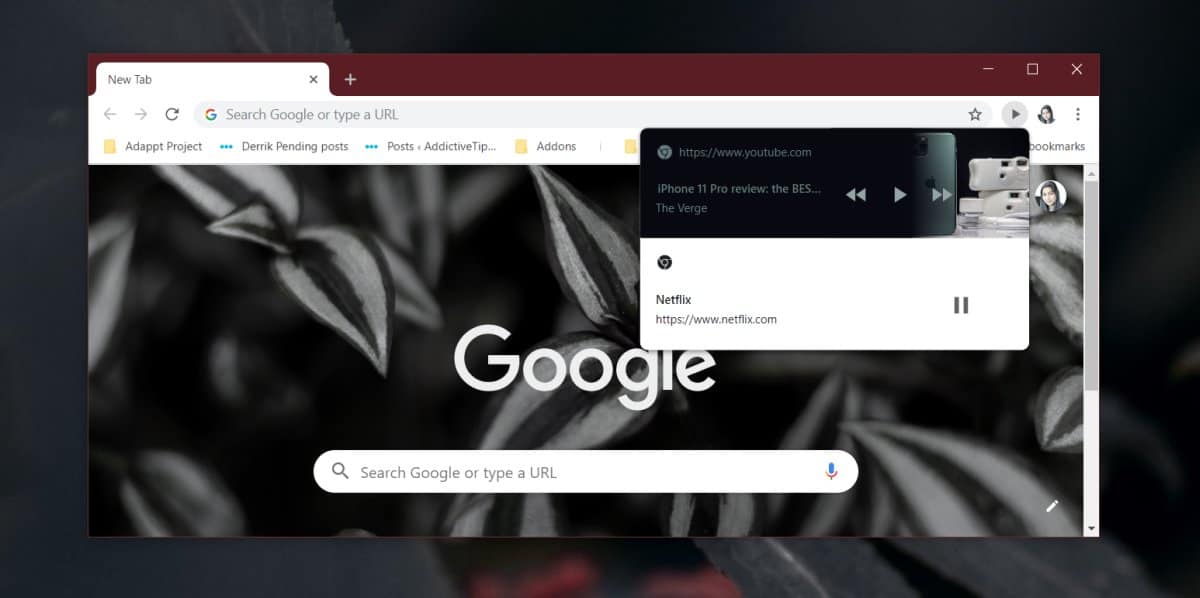
Chociaż funkcja nie działa idealnie ze wszystkimiwitryn, wciąż nie można tego dyskontować tylko z tego powodu. Jest to natywny sposób kontrolowania multimediów odtwarzanych na dowolnej karcie, a przed Chrome 77 wymagało to rozszerzenia. Wciąż istnieje wiele rozszerzeń, które przyćmiewają tę funkcję, ale dla czegoś podstawowego przewyższa to wiele innych opcji.













Komentarze